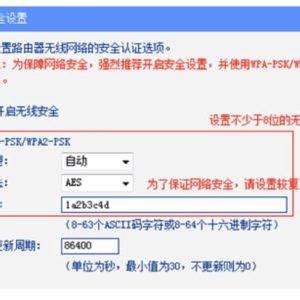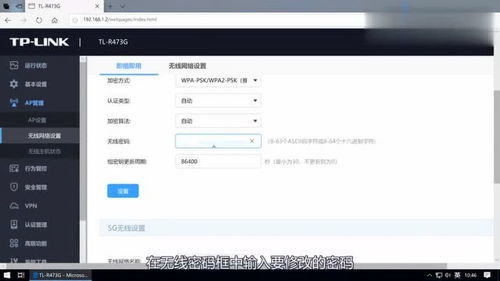轻松掌握:WiFi无线网设置与密码保护全攻略

在这个数字化时代,WiFi无线网已经成为我们日常生活中不可或缺的一部分。无论是家庭娱乐、远程办公,还是在线学习,稳定的无线网络连接都是确保流畅体验的关键。然而,对于许多用户来说,如何正确设置WiFi无线网以及设置安全的无线网络密码仍然是一个令人头疼的问题。别担心,本文将为你提供一份详尽而实用的指南,让你轻松掌握WiFi无线网设置与无线网络密码设置的技巧。

一、准备工作:了解你的设备与网络环境
在开始设置之前,你需要确保已经具备了以下基本条件:
1. 宽带网络:确保你的家庭或办公室已经接入了宽带网络,无论是光纤、ADSL还是其他形式的宽带服务。
2. 无线路由器:选择一款性能稳定、信号覆盖广的无线路由器。市面上有许多品牌和型号可供选择,你可以根据自己的需求和预算进行挑选。
3. 网线:一条用于连接宽带猫和无线路由器的网线。
4. 设备:一台电脑或智能手机,用于访问无线路由器的设置页面。
二、连接无线路由器与宽带网络
1. 连接网线:将宽带猫上的网线插入无线路由器的WAN口(通常颜色或标识与其他端口不同)。
2. 接通电源:为无线路由器插上电源,等待其启动。
3. 检查指示灯:观察无线路由器的指示灯,确保WAN口和电源指示灯正常亮起。
三、设置无线路由器
1. 连接WiFi:
使用电脑或智能手机,搜索并连接到无线路由器的默认WiFi名称(SSID),通常可以在路由器底部或说明书上找到。
注意:此时无需输入密码,因为默认WiFi是未加密的。
2. 访问设置页面:
打开浏览器,输入无线路由器的管理地址(通常是192.168.1.1或192.168.0.1),回车进入。
在弹出的登录页面中,输入默认的用户名和密码(同样可以在路由器底部或说明书上找到)。
注意:不同品牌和型号的无线路由器,管理地址、用户名和密码可能有所不同。
3. 设置上网方式:
根据你的宽带类型,选择相应的上网方式。例如,如果是ADSL宽带,则选择PPPoE拨号;如果是光纤宽带,则可能选择动态IP或静态IP。
输入宽带账号和密码,点击“下一步”或“保存”按钮。
4. 设置无线网络:
在无线路由器的设置页面中,找到“无线设置”或“WiFi设置”选项。
修改SSID名称:为了避免与其他WiFi网络混淆,建议将SSID名称修改为具有辨识度的名称。
选择加密方式:为了保障网络安全,建议选择WPA2或WPA3加密方式。这两种加密方式是目前最安全的选择。
设置无线网络密码:在“密码”或“密钥”栏中输入你想要设置的密码。建议密码长度不少于8位,包含大小写字母、数字和特殊字符的组合。
点击“保存”或“应用”按钮,使设置生效。
四、检查与测试
1. 断开默认WiFi:在电脑或智能手机上断开与默认WiFi的连接。
2. 重新连接:搜索并连接到新设置的SSID名称,输入刚才设置的密码进行连接。
3. 测试网络:打开网页、视频或下载文件,测试网络连接的稳定性和速度。
五、高级设置与优化
1. 修改管理密码:为了保护无线路由器的管理页面不被非法访问,建议修改默认的管理密码。在“系统工具”或“安全管理”选项中,找到“修改登录密码”或“修改管理员密码”选项,输入新的密码并保存。
2. 隐藏SSID:虽然隐藏SSID并不能完全防止网络被破解,但可以增加一些难度。在“无线设置”或“WiFi设置”选项中,找到“开启SSID广播”或“隐藏网络”选项,将其关闭。这样,你的WiFi网络就不会出现在其他设备的WiFi列表中,需要手动输入SSID名称和密码才能连接。
3. 设置MAC地址过滤:通过MAC地址过滤功能,你可以允许或禁止特定设备连接到你的WiFi网络。在“无线设置”或“安全设置”选项中,找到“MAC地址过滤”选项,选择“允许”或“禁止”模式,并输入你想要允许或禁止的设备的MAC地址。
4. 优化信号覆盖:如果你的WiFi信号在某些区域较弱,可以尝试调整无线路由器的位置、天线角度或使用WiFi信号增强器来改善信号覆盖。此外,还可以尝试调整无线路由器的信道设置,避免与其他WiFi网络的信道冲突。
六、无线网络密码设置的安全建议
1. 避免使用简单密码:不要使用生日、电话号码、连续数字或字母等简单密码。这些密码很容易被猜测或破解。
2. 定期更换密码:
- 上一篇: 揭秘!免费获取王者荣耀皮肤的绝妙方法
- 下一篇: 红果免费短剧APP:如何查看并管理应用权限申请与使用
-
 WiFi无线桥接怎么设置?资讯攻略11-05
WiFi无线桥接怎么设置?资讯攻略11-05 -
 轻松搞定!腾达WiFi设置全攻略资讯攻略11-06
轻松搞定!腾达WiFi设置全攻略资讯攻略11-06 -
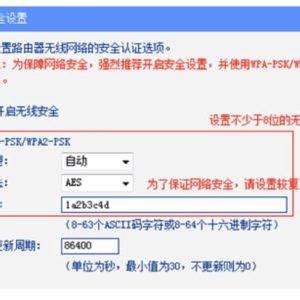 揭秘:PSK密码与WiFi密码之间有何联系?资讯攻略11-28
揭秘:PSK密码与WiFi密码之间有何联系?资讯攻略11-28 -
 掌握WiFi万能钥匙使用方法,轻松连接无线网络资讯攻略11-12
掌握WiFi万能钥匙使用方法,轻松连接无线网络资讯攻略11-12 -
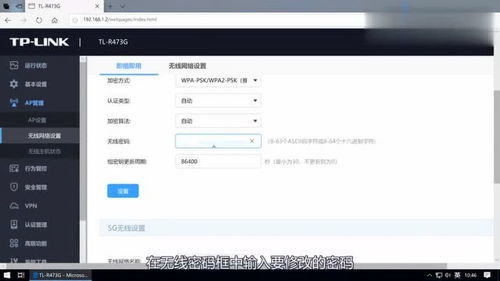 如何轻松更改WiFi密码资讯攻略11-03
如何轻松更改WiFi密码资讯攻略11-03 -
 家用无线摄像头如何连接到WiFi?资讯攻略11-21
家用无线摄像头如何连接到WiFi?资讯攻略11-21